概要:系统更新是Windows中非常重要的一项功能,在 Windows7 中也不例外,它可以通过安装安全补丁和修复最新Bug来使你的电脑保持更新和安全。尽管该功能可以让你的电脑远离任何通常情况下的威胁;不过这也带来了一些烦恼,尤其当它固执地令计算机必须重新启动才能完成重要更新的时候,你可以推迟4个小时再执行,但却没有一个选项可以禁用它。现在我们发现了一个行之有效的方法来解决这个问题,那就是通过Windows7的本地组策略编辑来改善它。具体的修改方法如下:1.打开开始菜单,在搜索栏中输入“gpedit.msc”并回车,随后弹出“本地组策略编辑器”窗口;2.在窗口左侧展开 计算机配置 —> 管理模板 —> Windows组件,并选择 Windows Update ;3.在右侧的列表中,找到并双击“对于有已登录用户的计算机,计划的自动更新安装不执行重新启动”选项,在弹出的窗口中改变状态设置,将“未配置”改为“已启用”,最终点击OK,关闭Local Group Policy Editor(本地组策略编辑)窗口
Windows 7更新完不重启动系统的技巧,标签:电脑技巧大全,电脑技术,http://www.laixuea.com系统更新是Windows中非常重要的一项功能,在 Windows7 中也不例外,它可以通过安装安全补丁和修复最新Bug来使你的电脑保持更新和安全。尽管该功能可以让你的电脑远离任何通常情况下的威胁;不过这也带来了一些烦恼,尤其当它固执地令计算机必须重新启动才能完成重要更新的时候,你可以推迟4个小时再执行,但却没有一个选项可以禁用它。现在我们发现了一个行之有效的方法来解决这个问题,那就是通过Windows7的本地组策略编辑来改善它。
具体的修改方法如下:
1.打开开始菜单,在搜索栏中输入“gpedit.msc”并回车,随后弹出“本地组策略编辑器”窗口;
2.在窗口左侧展开 计算机配置 —> 管理模板 —> Windows组件,并选择 Windows Update ;
3.在右侧的列表中,找到并双击“对于有已登录用户的计算机,计划的自动更新安装不执行重新启动”选项,在弹出的窗口中改变状态设置,将“未配置”改为“已启用”,最终点击OK,关闭Local Group Policy Editor(本地组策略编辑)窗口。
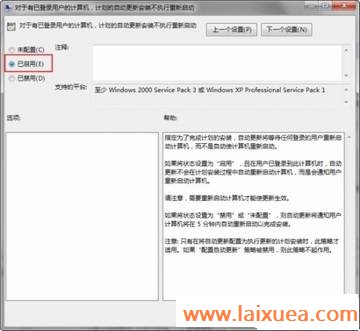
完成以上操作之后,当Windows7每次更新完将不会再重新启动系统!
